Como instalar e configurar o GitLab no CentOS 8
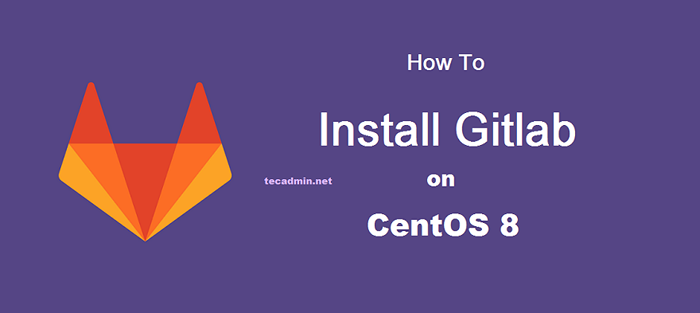
- 1743
- 233
- Loren Botsford
GitLab é a ferramenta de aplicativo de gerenciamento de código -fonte. É a melhor alternativa ao github. Ele oferece uma opção para os usuários da versão auto-hospedada também. Você pode simplesmente instalar o GitLab Server e obter as vantagens completas de seus recursos pendentes. Este tutorial ajudará você a instalar e configurar o GitLab (Community Edition) em seus sistemas Linux Centos 8 Linux.
Você também pode visitar nossa seção de tutorial do Git para saber sobre tutoriais e exemplos da linha de comando git.
Etapa 1 - Pré -requisitos
- Máquina CentOS 8 recém -instalada.
- Configuração inicial do servidor inicial
- Nome de domínio/subdomínio para GitLab com DNS apontado para o servidor.
Para este tutoiral, lancei uma nova gota no Digitalocean. Também apontado apontado “Gitlab.Tecadmin.líquido”Para a gota.
Etapa 2 - Instale o Gitlab no CentOS 8
Primeiro de tudo, ative o repositório GitLab em seu sistema CentOS. A equipe do GitLab fornece um script de shell para configurar o repositório YUM para sistemas Linux. Execute o comando abaixo para fazê -lo:
Curl -s https: // pacotes.Gitlab.com/install/repositórios/gitlab/gitlab-c/script.RPM.sh | Sudo Bash
Agora, execute o seguinte comando para instalar o Gitlab Community Edition:
sudo dnf install gitlab-c
O comando acima instalará todos os aplicativos necessários, incluindo o Nginx Web Server para executar o GitLab em seu sistema.
Etapa 3 - Ativar vamos criptografar SSL
O GITLAB tem seu recurso de eNBuild para configurar o certificado SSL gratuito, Let's Crypt Free. Você só precisa ativar isso no arquivo de configuração.
Em seguida, edite o arquivo de configuração para concluir a configuração:
vim/etc/gitlab/gitlab.rb
Defina o URL acessível público para o seu servidor GitLab.
external_url 'https: // gitlab.Tecadmin.líquido'
Você também pode ativar o Let's Encrypt SSL para o seu Gitlab. O instalador gerará automaticamente o Lets Encrypt SSL e configurará no GitLab.
LetSencrypt ['enable'] = true letSencrypt ['contact_emails'] = ['[email protegido]']
Além disso, você pode ativar a renovação automática do certificado SSL
letSencrypt ['auto_renew'] = true letSencrypt ['auto_renew_hour'] = 12 letSencrypt ['auto_renow_minute'] = 30 letSencrypt ['auto_renew_day_of_month'] = "*/7"
Antes de ativar o Let's Crypt, você deve ter um domínio/subdomínio para o IP do servidor. Isso é necessário para concluir a verificação de domínio para emissão de SSL.
Etapa 4 - Configurar o servidor GitLab
Em seguida, configure o GitLab Server usando o seguinte comando. Isso fará todas as instalações e mudanças necessárias para executar o Gitlab Community Edition no sistema Ubuntu.
Reconfiguração de Sudo Gitlab-CTL
O processo de configuração levará tempo para concluir a configuração.
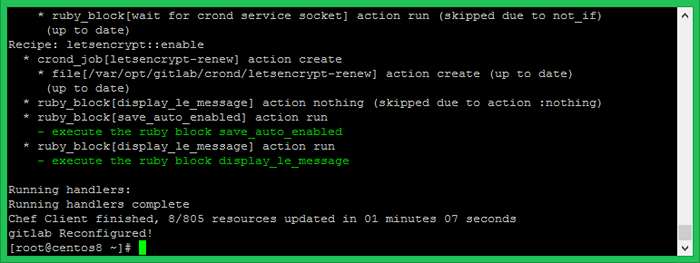
Etapa 5 - Ajuste o firewall
Os sistemas permitiram que o Firealld precisa permitir a porta HTTP (80) e HTTPS (443). Isso permitirá que você acesse o GitLab Server pela rede. Use comandos abaixo para permitir portas no firewalld.
sudo firewall-cmd --permanent-zone = public --add-service = http sudo firewall-cmd --permanent-zone = public --add-service = https
Em seguida, execute o seguinte comando para aplicar as alterações:
SUDO Firewall-CMD--Reload
Etapa 6 - Acesso ao painel do GitLab
Use o nome de domínio configurado com o GitLab para acessar a interface da web. Pela primeira vez, o GitLab solicitará que você defina a senha do administrador. Defina a nova senha segura para o usuário root.
https: // nagios.Tecadmin.líquido
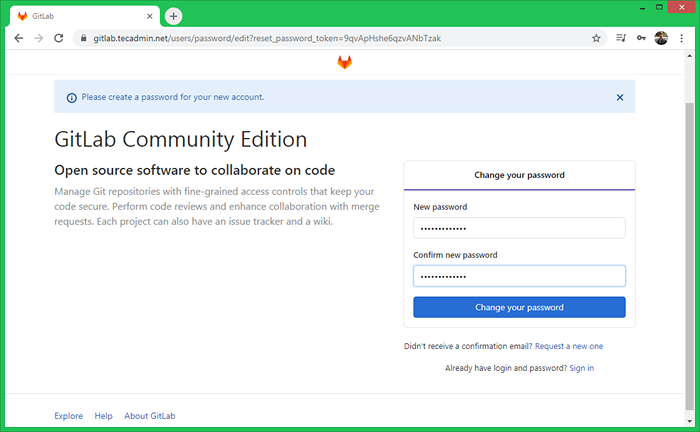
Depois de configurar a senha da conta root gitlab, navegue até a tela de login. Agora faça login com o usuário "root" e a senha especificada.
Nome de usuário: senha raiz: acima_configured_password
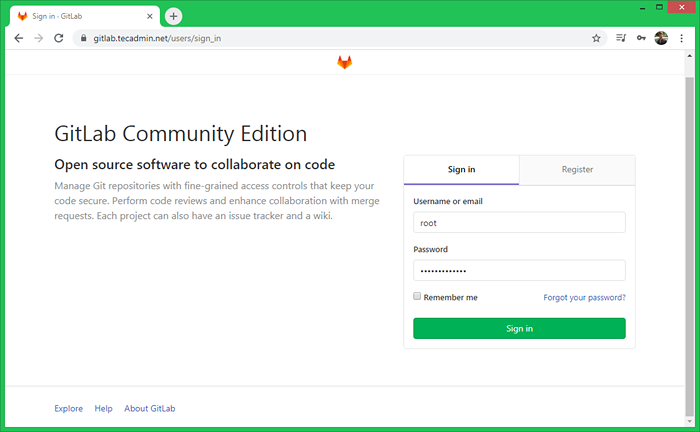
Após o login bem -sucedido, você terá o acesso do painel ao seu servidor GitLab. Aqui você pode começar com a criação de usuários e novos repositórios Git.
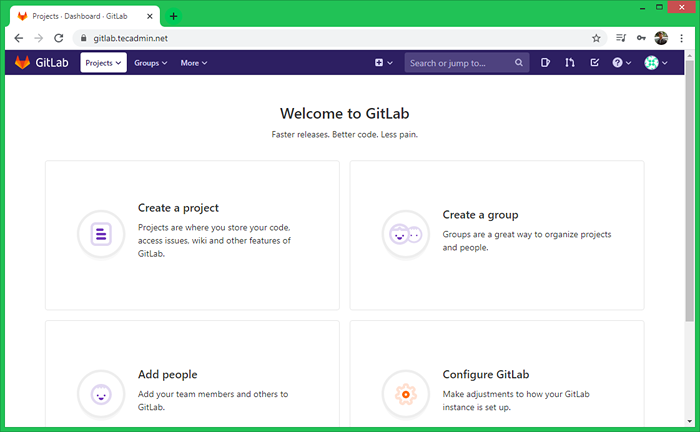
Agora, visite nosso tutorial Git para saber mais sobre o uso de repositórios Git com ajuda e exemplos da linha de comando.
Etapa 7 - agendar o backup de dados do GitLab
Use o seguinte comando para criar o backup completo dos dados do GitLab. O local de backup padrão será/var/opt/gitlab/backups. Você pode alterar esta configuração em/etc/gitlab/gitlab.Arquivo RB.
Sudo Gitlab-Rake Gitlab: Backup: Criar
Você também pode adicionar o mesmo agendador de comando para fazer backup de dados noturnos. Adicione o Cron abaixo ao sistema Crontab.
0 22 * * * Sudo Gitlab-Rake Gitlab: Backup: Criar
Conclusão
Você instalou e configurou com sucesso o Gitlab Community Edition em seu sistema Ubuntu.
- « Magento 2 CodeBase e Script de backup de banco de dados
- Como começar e parar todos os sites no IIS »

